RedOrcehstra2のサーバの建て方を書いておきます。
前に書いたものの焼き直しです。
一部だけ昔と違う場所あったので書き直しました。
今回は初めて導入する、というのを前提に行っていきます。
なお、作業は自己責任の元で行ってください。
責任は一切負いかねます。
1.SteamCMDをダウンロードする
2.ダウンロードしたsteamcmd.zipを解凍する。
3.steamcmd.exeというファイルが出てくるのでこれを任意の場所に設置する
※なお、ここではD:\steamcmdに設置したことにして話を進めます。
また、このファイルを設置する場所は全角文字が入っているPATH(『d:\新しいフォルダ』など)にあると起動できませんのでご注意を。
4.steamcmd.exeを実行する
実行するとコマンドプロンプト画面が出るので
steam>
と出るまで待つ。

↑この状態になればOK
5.コマンドプロンプト画面に
login username password
と入力する。
usernameとpasswordは自分のものを入れてください。
Logging in user ‘<ユーザ名>’ to Steam Public…Login Failure: Account Logon Denied
と出て登録しているメールにSteam Guard codeがメールで送られてきます。
Steam Guard Codeを入力する
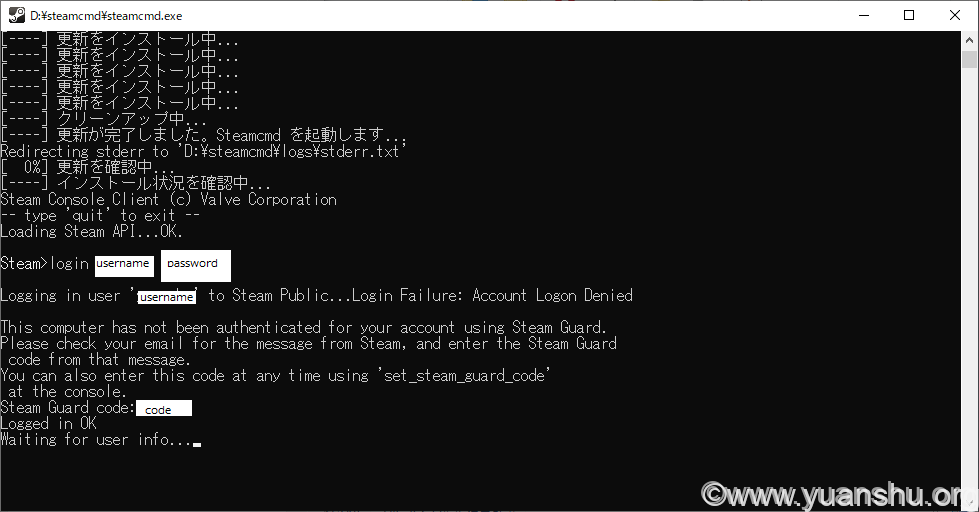
6.サーバファイルをインストールするフォルダを指定します。
force_install_dir D:\RO2
D:\RO2は任意に書き換えてください。
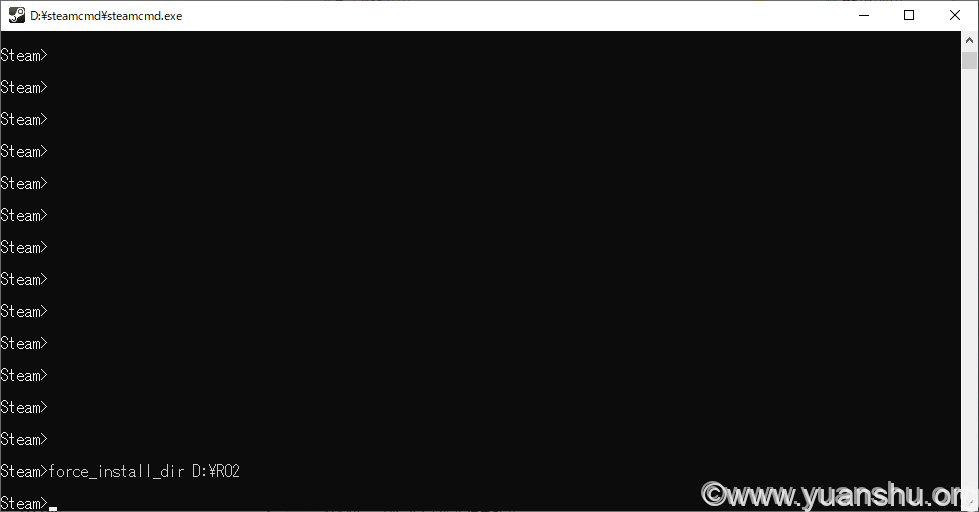
7.ファイルのダウンロードおよびインストールを行う
app_update 212542 validate
を打ち込んで実行して下さい
下図のように進んでいくはずです。
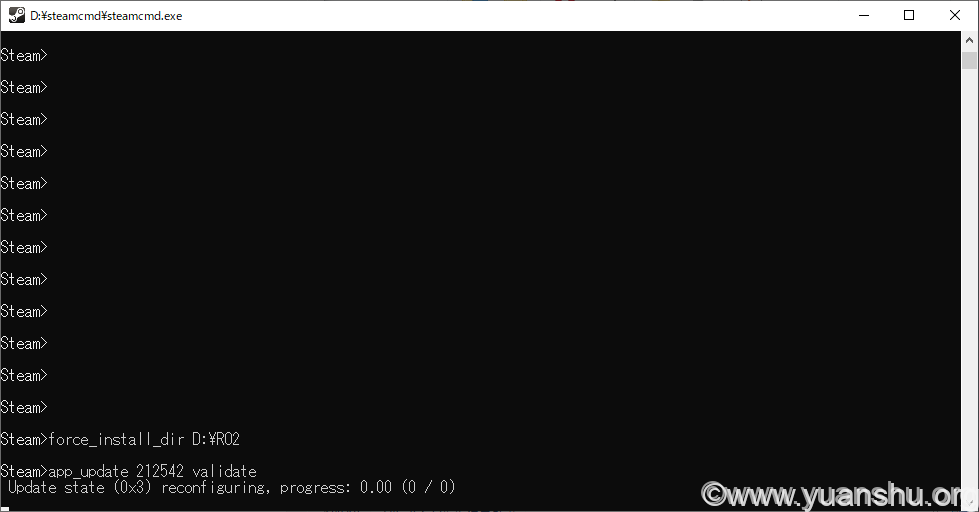
8.全部ダウンロードが終われば終了
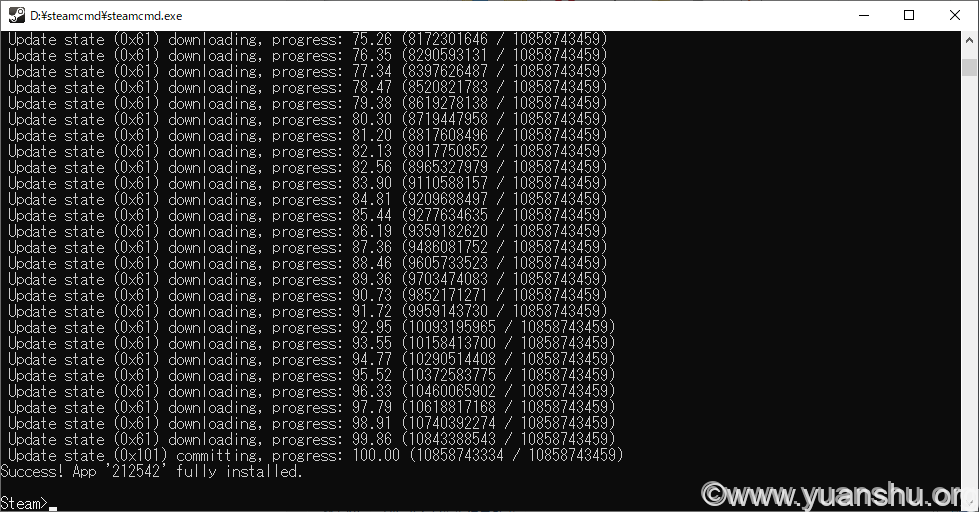
この画面のように
steam>
となっていればOK
8.6で指定したフォルダに入っているRO2Server.batを実行すればサーバが起動します
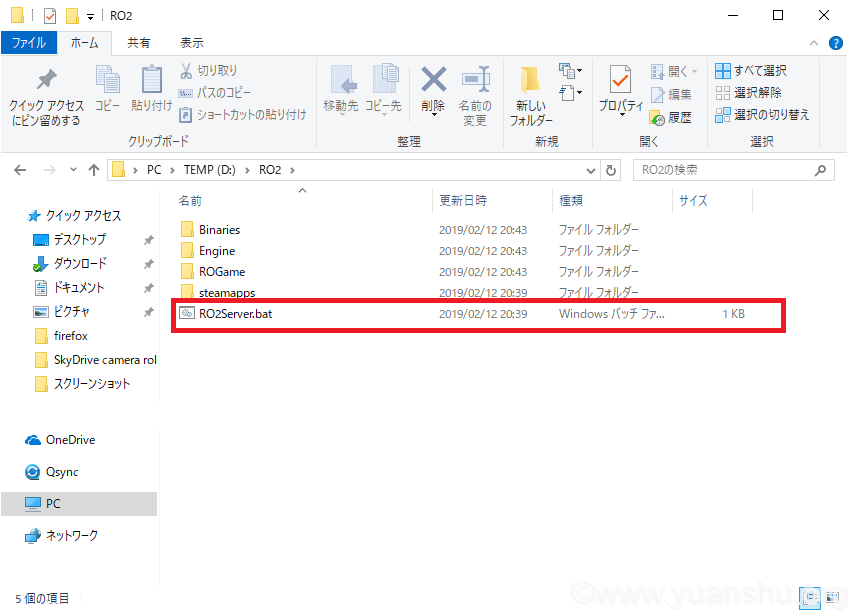
上の赤枠の部分のやつ。
以上でサーバは建てられます。
参考URL:http://wiki.tripwireinteractive.com/index.php/RO2_Dedicated_Server

ピンバック: 【Ver,25以降】 Red Orchestra 2 Dedicated Server の建て方 【2012/5/25以降用】 | 遊軍的家